 Windows 10 可算是所有 Windows 版本之中最讓我嫌惡的了,但偏偏市面上的筆電也只能配備這個版本。之前為了輸入法問題折騰了很久,記錄在這篇「自然輸入法購買使用心得及許氏鍵盤替代方案」。 Win10 每 2~3 星期就要面對一次自動更新的問題,我的 Acer 筆電還曾自動更新後故障而送修。本篇紀錄 Acer 筆電與 Win10 自動更新的奮鬥過程,及分享最後找到的終極解決方法,想節省時間的讀者可直接跳到「三、完全避免更新的原理」 (圖片出處: pixabay.com)
Windows 10 可算是所有 Windows 版本之中最讓我嫌惡的了,但偏偏市面上的筆電也只能配備這個版本。之前為了輸入法問題折騰了很久,記錄在這篇「自然輸入法購買使用心得及許氏鍵盤替代方案」。 Win10 每 2~3 星期就要面對一次自動更新的問題,我的 Acer 筆電還曾自動更新後故障而送修。本篇紀錄 Acer 筆電與 Win10 自動更新的奮鬥過程,及分享最後找到的終極解決方法,想節省時間的讀者可直接跳到「三、完全避免更新的原理」 (圖片出處: pixabay.com) 一、Acer 筆電與 Win10 更新奮戰過程
1. 硬體故障送修這台筆電的型號是 SWIFT 3,買了用沒幾次就在某次自動更新後,鍵盤忽然沒有反應了。因為在保固期自然立即送去維修,等了幾天領回時,說是鍵盤有問題就幫我換了一組全新的鍵盤模組(結果原本鍵盤下方的所有漂亮貼紙都被收回了)。 雖然不瞭解是什麼狀況,但如果是硬體問題,應該沒更新前也會出問題才是吧?會不會是工程師懶得多花時間查問題,發現換一組鍵盤可正常就乾脆結案了?不過也懶得管那麼多,反正鍵盤正常能用是最重要的。 2. 無法正常開機過陣子在某次自動更新後迎來新的里程碑──無法正常開機,螢幕會顯示「正在更新系統,請稍後...」之類的訊息,但跑了很久會自動重新開機,然後繼續同樣的訊息鬼打牆,永遠進不了 Windows。終於在一個多小時後,我受不了直接把筆電強制關機。 由於送修要等好幾天,不如自己先試著修看看。網路上查到 Acer 筆電開機時進入系統還原選單介面的熱鍵是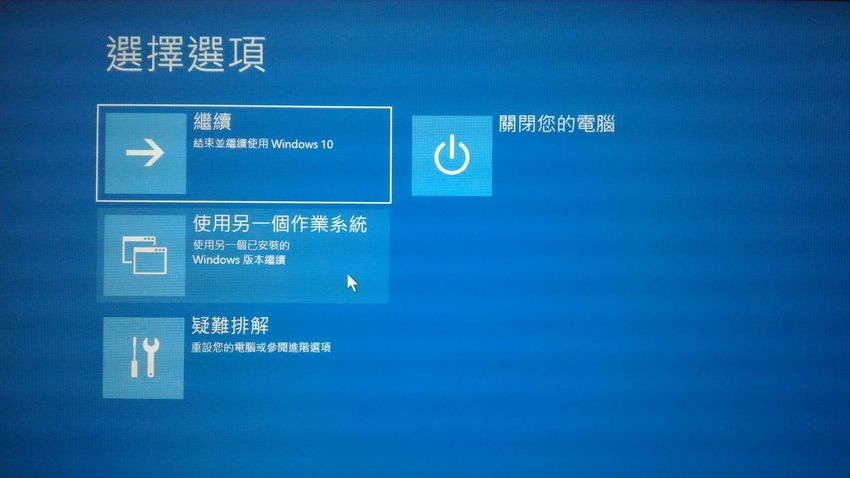 上圖是進入選單後的畫面,選擇「使用另一個作業系統」
上圖是進入選單後的畫面,選擇「使用另一個作業系統」 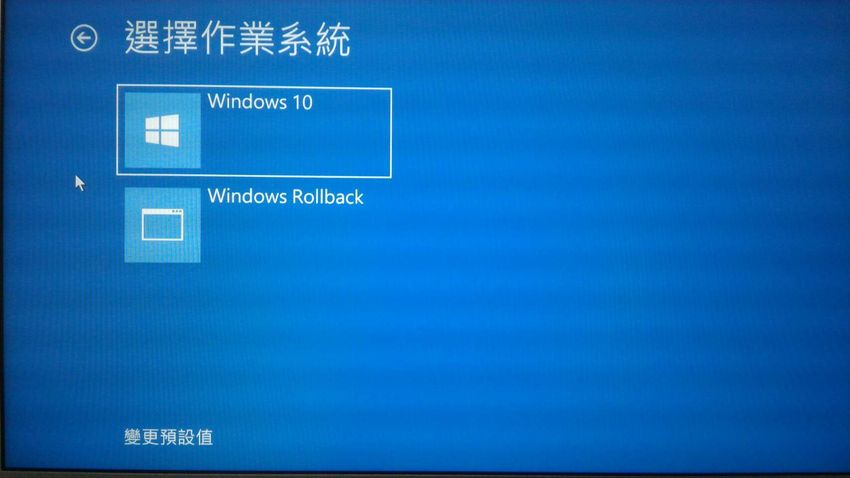 測試幾次才發現,「Windows 10」是可正常開機的,而「Windows Rollback」則會進入鬼打牆狀態。 結論為,Win10 自動更新後不知為何,筆電會自動跳到「Windows Rollback」,只要按上圖底部「變更預設值」,將開機作業系統改為「Windows 10」就正常了。 逃過一劫後,趁著目前還能開機,趕緊將筆電 C 槽及重要工作資料完整備份、並設定還原點,以免哪天被自動更新完還不知道會發生什麼事。 3. 還原 Win10果不其然,之後歷經幾次 Windows 自動更新,真的發生了更嚴重的事故,不是開機進入還原選單介面改改設定就好,而是真的再也開不了機了! 雖然早已有備份算是有恃無恐,但還原 C 槽及所有重要資料也是得耗費不少時間,難不成得每幾個禮拜就折騰一次,用 Windows 10 豈不是找最罪受嗎? 相信問題癥結大家都很清楚,只有徹底讓 Win10 不能自動更新才能終止災難,以下來看看我做了哪些努力。
測試幾次才發現,「Windows 10」是可正常開機的,而「Windows Rollback」則會進入鬼打牆狀態。 結論為,Win10 自動更新後不知為何,筆電會自動跳到「Windows Rollback」,只要按上圖底部「變更預設值」,將開機作業系統改為「Windows 10」就正常了。 逃過一劫後,趁著目前還能開機,趕緊將筆電 C 槽及重要工作資料完整備份、並設定還原點,以免哪天被自動更新完還不知道會發生什麼事。 3. 還原 Win10果不其然,之後歷經幾次 Windows 自動更新,真的發生了更嚴重的事故,不是開機進入還原選單介面改改設定就好,而是真的再也開不了機了! 雖然早已有備份算是有恃無恐,但還原 C 槽及所有重要資料也是得耗費不少時間,難不成得每幾個禮拜就折騰一次,用 Windows 10 豈不是找最罪受嗎? 相信問題癥結大家都很清楚,只有徹底讓 Win10 不能自動更新才能終止災難,以下來看看我做了哪些努力。 二、各種關閉自動更新教學
網路可找到的教學文章真是琳瑯滿目,讀了無數篇後看到重複的內容都快背起來了,然而要驗證是否有效都得等到 2~3 個禮拜後才能知道。 歷經數月後我必須說,這些技巧在當時應該都很厲害,也都曾經有效,但 Windows 官方也都查得到這些內容,那麼 Windows 工程師在不願意使用者關閉自動更新的前提下,每次執行自動更新時就可能植入新的系統程式碼,讓這些網路上的手法一一失效。 因此我可以很負責任的說,在 2021 年中的時間點、我的 Acer 筆電,以下這些熱門教學文章都是沒有任何作用的:三、完全避免自動更新的原理
雖然過去的努力都失敗了,但不代表這件事沒有終極解法,很可能只是我下的關鍵字不對、問的問題不正確。 在爬文過程中,忘了在哪個討論區的推文找到靈感,有人提到「不讓 Windows 自動更新的原理,就是不讓系統連到更新伺服器。」這就對了!有了正確關鍵字相信答案很快就呼之欲出。 搜尋到了這篇「Win10這幾天莫名其妙自動更新...」,這是 Microsoft 官方社群,在茫茫留言之中,我爬到了官方社群小編的回答,說明了如何關閉自動更新,這樣的官方認可的作法,應該再也不會錯了吧,以下引用小編發言內容:如果需要關閉自動更新,論壇這邊的辦法是更改更新檢查伺服器, 將下面内容拷貝到文本保存,副檔名更改為 .reg 之後右鍵點擊進行使用。 Windows Registry Editor Version 5.00 [HKEY_LOCAL_MACHINE\SOFTWARE\Policies\Microsoft\Windows\WindowsUpdate] "WUServer"="127.0.0.1""WUStatusServer"="127.0.0.1""UpdateServiceUrlAlternate"="127.0.0.1" [HKEY_LOCAL_MACHINE\SOFTWARE\Policies\Microsoft\Windows\WindowsUpdate\AU] "UseWUServer"=dword:00000001 如果以後需要更新,可以Windows+R 輸入 regedit 找到 HKLM\SOFTWARE\Policies\Microsoft\Windows\WindowsUpdate 將幾碼清理掉這原理很容易理解,把微軟的更新伺服器改成 127.0.0.1 自然找不到檔案可以更新了。 完成以上動作後,靜靜的過了 2~3 個星期,果然關機時再也沒出現「安裝更新並關機」的字樣了。災難結束,哈雷路亞!
更多 相關文章: